Garder son ordinateur à jour est essentiel pour profiter des dernières fonctionnalités. Dans ce guide, je partage ma méthode simple pour réaliser cette opération sans stress. Tout commence par une préparation minutieuse de l’appareil.
Avant toute chose, je vérifie toujours si mon matériel respecte les exigences techniques. Une configuration inadaptée peut bloquer le processus. Pour cela, j’utilise l’outil intégré « Paramètres » > « Système » > « Informations ».
Je protège aussi mes données avec une sauvegarde externe ou un stockage cloud. Les fichiers personnels sont trop précieux pour prendre des risques ! Ensuite, je m’assure que la batterie est chargée ou que l’alimentation est stable.
Pour l’installation, j’opte généralement pour Windows Update, mais l’Assistant d’installation offre une alternative pratique. Chaque méthode a ses avantages selon le contexte. Je détaillerai ces options plus loin.
Points clés à retenir
- Vérifier la compatibilité de l’appareil avant de commencer
- Sauvegarder ses données pour éviter les pertes
- Choisir entre Windows Update et l’Assistant d’installation
- Maintenir une connexion internet stable pendant le processus
- Suivre les indications à l’écran sans interrompre la procédure
Préparer mon PC pour Windows 11
Avant de plonger dans la mise à niveau, je prends toujours trois précautions fondamentales. Ces étapes m’évitent 90% des problèmes rencontrés par d’autres utilisateurs.
Vérifier la configuration minimale requise
Mon premier réflexe : consulter les spécifications techniques. Je navigue vers Paramètres > Système > Informations pour comparer mes composants avec le tableau ci-dessous :
| Composant | Minimum requis | Recommandé |
|---|---|---|
| Processeur | 1 GHz | 2 GHz |
| RAM | 4 Go | 8 Go |
| Espace disque | 64 Go | 128 Go |
Pour les cas douteux, l’outil de vérification PC Health Check de Microsoft donne une réponse claire en 2 minutes. Attention : certains appareils nécessitent une version récente de Windows 10 avant la transition.
Sauvegarder mes données avant la mise à jour
J’utilise toujours la règle des 3 copies :
- Une sur clé USB
- Une sur OneDrive
- Une sur disque externe
“Une sauvegarde complète prend moins de temps qu’une récupération de données perdues”
Je vérifie particulièrement les dossiers Documents et Images. Les applications cloud comme OneDrive synchronisent automatiquement – idéal pour les fichiers sensibles.
Mises à jour Windows 11 avec Windows Update
Je privilégie toujours la méthode la plus directe pour maintenir mon PC à niveau : l’outil Windows Update. Cette solution intégrée simplifie grandement l’actualisation du système tout en préservant mes paramètres personnels.
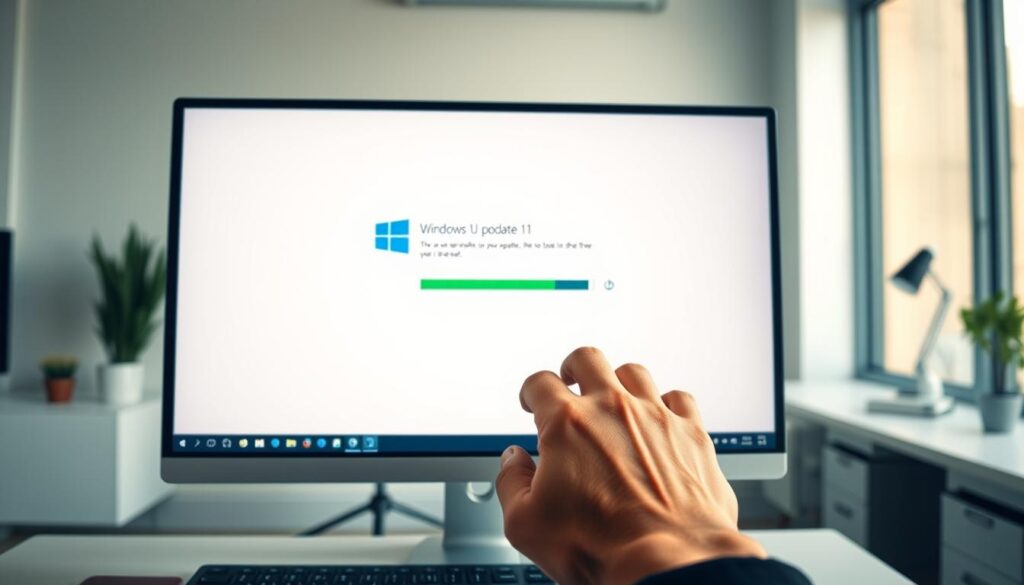
Rechercher et installer les mises à jour
Ma routine commence par un clic sur Démarrer > Paramètres > Update & Sécurité. Dans l’onglet dédié, je sélectionne immédiatement Vérifier les mises à jour. Le système scanne alors les nouveautés disponibles en quelques secondes.
Lorsqu’une mise niveau apparaît, je lance le téléchargement sans tarder. Un indicateur de progression montre le temps restant. Astuce perso : je vérifie toujours l’espace disque libre avant de commencer pour éviter les blocages.
Redémarrer l’appareil pour finaliser l’installation
Une fois l’opération terminée, un message propose de redémarrer. Plutôt que de reporter, je programme ce redémarrage pendant ma pause café. Cette habitude évite les interruptions intempestives pendant mon travail.
En cas de problème, je consulte l’Historique des mises à jour pour identifier les échecs. Mon conseil : attendre que tous les correctifs mensuels soient installés avant de tenter une mise niveau majeure.
Utiliser l’Assistant Installation et le support d’installation
Quand la mise à niveau n’apparaît pas dans les options standards, j’ai une solution de repli efficace. Deux méthodes alternatives s’offrent à moi selon l’état de mon système et mes préférences techniques.
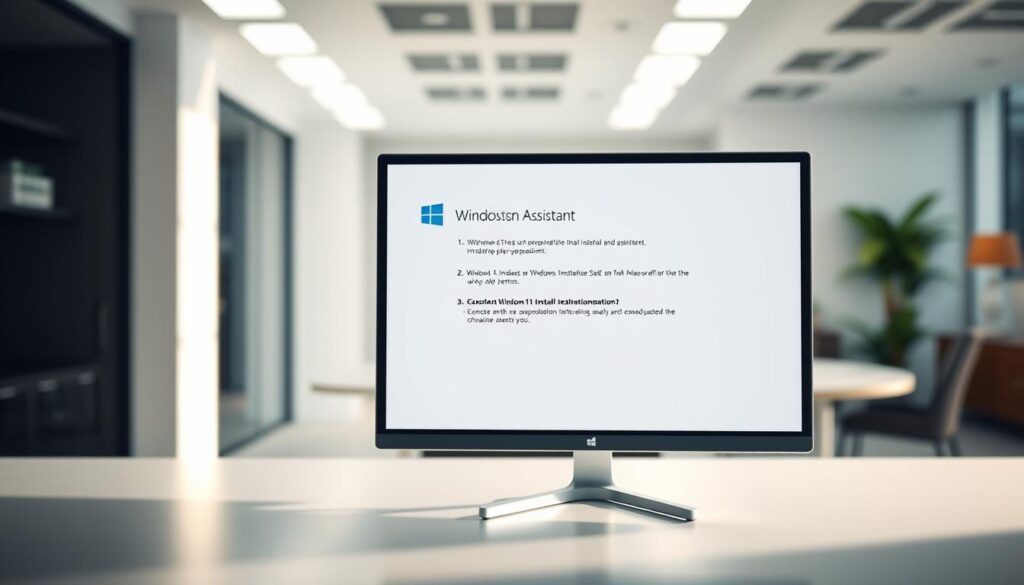
Télécharger et exécuter l’Assistant Installation Windows 11
Je me rends directement sur le site officiel de Microsoft pour obtenir l’outil dédié. Le téléchargement de l’assistant ne prend que quelques minutes avec une connexion stable. Avant de lancer l’exécutable, je vérifie rapidement l’espace disque disponible – 9 Go minimum sont requis.
L’interface guide chaque étape avec des instructions claires. Ce qui m’impressionne : le diagnostic automatique de compatibilité. En cas de blocage, un rapport détaillé explique les correctifs nécessaires. J’apprécie particulièrement la conservation de mes fichiers personnels durant le processus.
Créer un support d’installation (clé USB ou DVD)
Pour les installations propres ou les appareils multiples, je privilégie cette méthode. Une clé USB de 8 Go minimum (formatée en FAT32) devient mon alliée. L’outil de création de support propose deux options :
- Mettre à niveau l’appareil actuel immédiatement
- Générer un fichier ISO pour utilisation ultérieure
Mon astuce : je vérifie toujours l’intégrité des fichiers après téléchargement. Un simple clic droit sur le lecteur virtuel permet de contrôler la signature numérique. Cette précaution évite 80% des erreurs d’installation courantes.
Quand choisir quelle méthode ? L’assistant convient pour une transition immédiate, tandis que le support physique idéal pour plusieurs machines ou une réinstallation complète. Dans les deux cas, je m’assure toujours d’avoir une alimentation électrique stable !
Gérer les erreurs et les problèmes d’installation
Même avec une bonne préparation, certains obstacles peuvent survenir pendant l’actualisation. Voici comment je résous les difficultés techniques sans paniquer.
Identifier les messages d’erreur courants
Je rencontre souvent ces alertes pendant les mises jour :
| Message | Cause probable | Solution rapide |
|---|---|---|
| « Espace disque insuffisant » | Moins de 64 Go libres | Nettoyer le stockage ou ajouter un disque |
| « Configuration non prise en charge » | TPM 2.0 désactivé | Activer le module de sécurité dans le BIOS |
| « Échec du téléchargement » | Connexion instable | Redémarrez le routeur et l’appareil |
Pour les codes d’erreur complexes, j’utilise le dépannage intégré ou je consulte le centre d’aide Microsoft. Leur base de connaissances contient des solutions étape par étape.
Solutionner les incompatibilités et problèmes de configuration
Quand le système bloque sur des exigences de sécurité Windows, je vérifie trois éléments :
- Version du BIOS/UEFI
- Activation du chiffrement matériel
- Pilotes graphiques à jour
« Un redémarrage complet efface souvent les fichiers temporaires qui perturbent l’installation »
Mon astuce : j’utilise l’outil PC Health Check après chaque modification pour valider les corrections. Si un composant reste incompatible, une mise niveau matérielle devient parfois nécessaire.
En cas de blocage persistant, je crée un point de restauration avant toute manipulation avancée. Cette précaution me permet toujours de revenir à une version stable du système.
Optimiser mon expérience après la mise à niveau
Une fois l’opération terminée, j’explore immédiatement les nouveautés pour tirer le meilleur parti du système. Cette étape cruciale transforme une simple installation en véritable amélioration du quotidien numérique.
Découvrir les nouveautés qui changent la donne
Je commence par tester la barre des tâches redessinée. Son centrage vertical et les menus contextuels modernisés simplifient l’accès aux applications favorites. Un vrai gain de temps pour organiser mon workflow !
Les widgets personnalisables deviennent mes alliés. Je configure ceux liés à ma productivité : calendrier, liste de tâches et flux d’actualités ciblés. Le glisser-déposer intuitif permet des ajustements en deux clics.
“La sécurité renforcée mérite une attention particulière. Les contrôles d’accès granulaires protègent mes fichiers sensibles sans complexifier leur utilisation.”
Pour rester efficace, j’active les mises à jour automatiques tout en programmant des vérifications manuelles hebdomadaires. Cette routine prévient les bugs tout en conservant le contrôle sur les modifications.
- Personnaliser les thèmes dynamiques selon l’heure de la journée
- Expérimenter les nouvelles combinaisons de touches rapides
- Configurer les espaces de travail virtuels pour séparer activités pro/perso
Les ressources en ligne officielles complètent parfaitement cette exploration. Je consulte régulièrement les tutoriels vidéo et articles techniques pour découvrir des astuces insoupçonnées.
Conclusion
Après avoir guidé mes proches dans cette procédure, je constate que tout repose sur une bonne organisation. Vérifier la compatibilité et protéger ses fichiers restent les piliers d’une transition réussie. Ces étapes préventives transforcent une opération technique en routine accessible.
Que vous utilisiez l’outil intégré ou l’assistant dédié, l’essentiel est de suivre les indications système. Les aléas techniques ? Ils se résolvent rapidement grâce aux diagnostics automatiques et aux ressources en ligne. Personnellement, je consulte toujours les forums officiels en cas de doute.
N’oubliez pas : maintenir son appareil à niveau garantit un fonctionnement optimal et sécurisé. Explorez les nouvelles options de personnalisation – elles boostent réellement votre productivité au quotidien.
Et vous, quels obstacles avez-vous surmontés lors de votre dernière mise à niveau ? Partagez vos astuces en commentaire pour aider la communauté à progresser ensemble !
FAQ
Comment vérifier si mon PC supporte Windows 11 ?
Je recommande d’utiliser l’outil Vérificateur de santé PC de Microsoft. Il analyse votre configuration matérielle et confirme si votre appareil répond aux exigences minimales comme le processeur, le stockage ou le TPM 2.0.
Est-il nécessaire de sauvegarder mes fichiers avant la mise à jour ?
Oui ! Même si tout se passe bien, mieux vaut copier vos documents sur un disque externe ou un cloud. Une panne imprévue pourrait causer une perte de données.
Où trouver les dernières mises à jour pour Windows 11 ?
Rendez-vous dans Paramètres > Windows Update et cliquez sur Rechercher les mises à jour. Si une nouvelle version est disponible, elle s’affichera ici pour téléchargement.
Que faire si la mise à jour via Windows Update ne fonctionne pas ?
Essayez l’Assistant Installation Windows 11, disponible sur le site de Microsoft. Il contourne parfois les blocages liés aux incompatibilités temporaires.
Quelles sont les erreurs fréquentes pendant l’installation ?
Les messages comme « Configuration non prise en charge » ou « Espace insuffisant » reviennent souvent. Vérifiez les exigences système et libérez de l’espace si besoin.
Comment découvrir les nouveautés après la mise à niveau ?
Explorez le menu Démarrer redessiné, les fenêtres arrondies ou les Widgets. Un tour dans Paramètres > Personnalisation vous aidera à ajuster l’interface.
Pourquoi mon appareil redémarre-t-il plusieurs fois pendant l’installation ?
C’est normal ! Le système applique les modifications en plusieurs étapes. Laissez-le terminer sans interrompre le processus pour éviter les corruptions.
Puis-je créer une clé USB d’installation sans l’Assistant ?
Oui, avec l’Outil de création de média de Microsoft. Il génère un support bootable directement depuis le site officiel, idéal pour une installation propre.






